CAD字体和标注怎么调整?
溜溜自学 室内设计 2022-07-07 浏览:555
大家好,我是小溜,在CAD制图的过程中,文字和标注是必不可少的,虽然标注的有所不同,但其中就以尺寸标注、文字标注最多。但是CAD字体和标注怎么调整呢?其实并不难,下面小溜来给大家介绍介绍。
想要更深入的了解“CAD”可以点击免费试听溜溜自学网课程>>

工具/软件
硬件型号:戴尔灵越15
系统版本:Windows7
所需软件:CAD2007
方法/步骤
第1步
打开AuToCAD制图软件,点击进入经典模式界面。
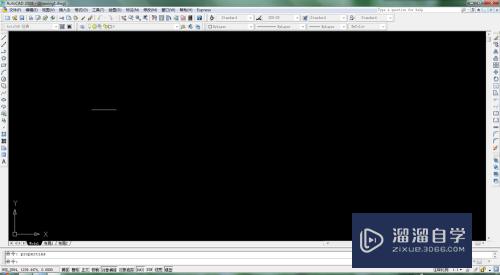
第2步
在正常的制图过程中,首先要调整字体和标注的大小和一些相关的数据,点击标注选择标注样式。
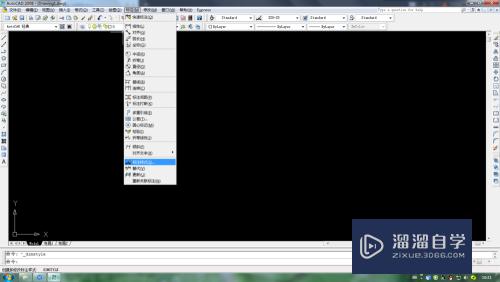
第3步
点击修改键,进入修改界面,这样就可以对里面的文字样式、高度,标注的样式、箭头的大小等进行设置。
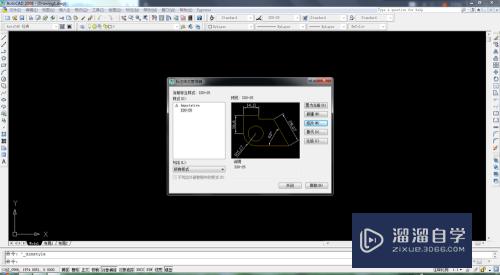
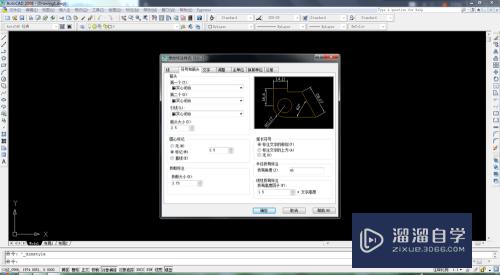
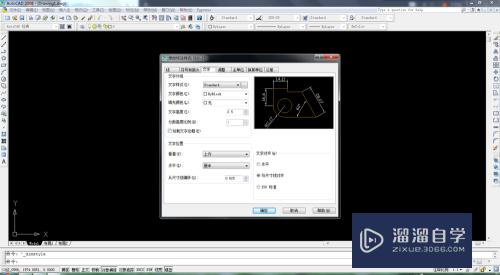
第4步
当我们有一个成图时,需要对里面的文字进行单独的放大或缩小时,直接双击文字。

第5步
这时会出现一个对话框,将所需要修改的文字选上,再修改它的大小和文字样式。
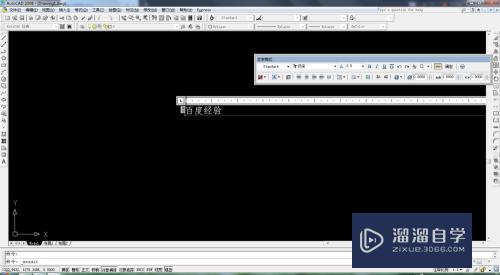

第6步
修改标注也是一样的,双击修改的数字,再左面的对话框内修改箭头、数字的大小及精确度。


注意/提示
希望“CAD字体和标注怎么调整?”这篇文章能给大家带来一些帮助,如果大家觉得内容有点晦涩难懂的话,建议动手实操!想要了解更多内容也可以关注溜溜自学网。
相关文章
距结束 05 天 01 : 06 : 35
距结束 00 天 13 : 06 : 35
首页








